Windows 11 开发频道中的文件资源管理器
本篇文章主要是结合我之前面试的各种经历和实战开发中遇到的问题解决经验整理的,希望这篇《Windows 11 开发频道中的文件资源管理器》对你有很大帮助!欢迎收藏,分享给更多的需要的朋友学习~
随着 Windows 11 开发频道在最近的版本中收到大量新功能,我们认为现在是恢复“近距离观察”系列的好时机,我们将在专门文章中讨论特定功能。
到目前为止,我们已经查看了 Windows 11 Dev Channel中的开始菜单、任务管理器和Snap Layouts 中的 App 文件夹。今天,我们将讨论文件资源管理器中的增强功能。需要注意的是,我们的屏幕截图来自昨天发布到 Dev Channel 的 build 22563,但是我们讨论的一些功能在最新的 build 以及之前的 build 22557 中都有。
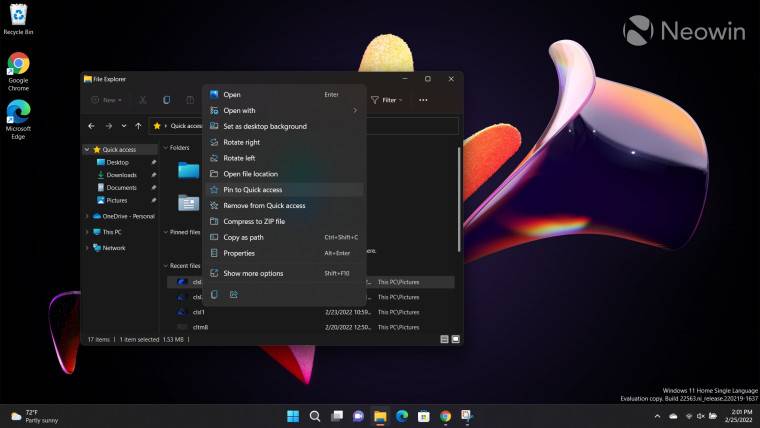
当谈到 Windows 11 开发频道中文件资源管理器的最新增强时,我们有一些值得注意的变化要讨论。内部版本 22557 添加了通过使用右键单击上下文菜单将单个文件固定到快速访问的功能,如上面的屏幕截图所示。以前,只能固定文件夹。
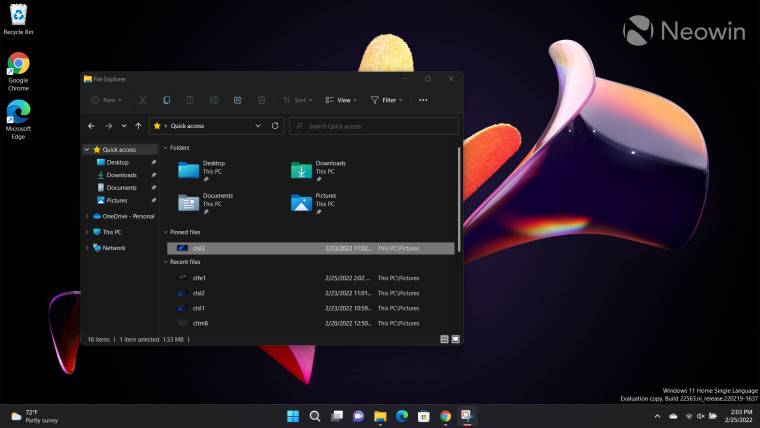
固定文件后,您将能够在快速访问的“固定文件”部分看到它,如上面的屏幕截图所示。
就我个人而言,我无法相信以前操作系统中没有此功能,而且我什至从未意识到拥有这样的功能会如此有用。我个人对此有很多用例,尤其是在我的工作机器上,考虑到我必须下载大量文件,并且将重要的文件固定到快速访问以增加便利是有意义的。
也就是说,固定文件似乎不可能出现在左侧的“快速访问”窗格中,这有点令人失望。我真希望微软考虑让人们也可以选择将至少有限数量的文件固定到左侧的窗格中。
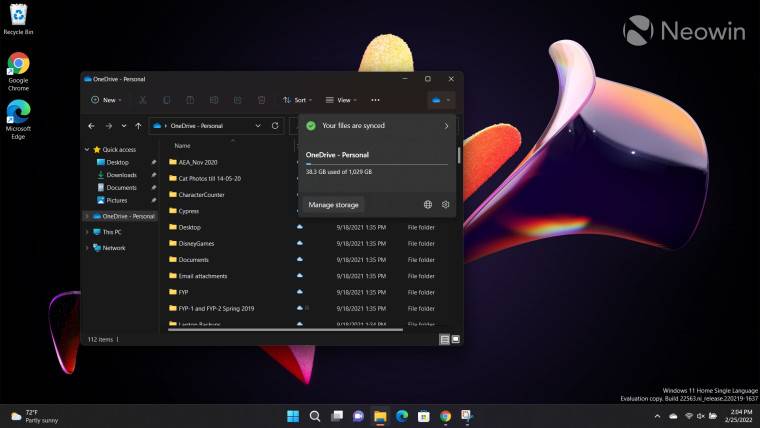
内部版本 22557 中引入的另一个功能是文件资源管理器右上角的 OneDrive 按钮。请务必注意,仅当您已将 OneDrive 集成到文件资源管理器并且当前位于 OneDrive 目录中时,才会显示此按钮。由于它并非始终出现,因此我根本不觉得它具有侵入性。
该按钮为您提供一些信息和几个选项。它显示您的同步状态和存储容量的利用率。它还允许您管理存储、在线查看目录和修改一些设置。单击前两个选项会打开您的 Web 浏览器,我很高兴确认Microsoft此处尊重您的默认浏览器配置,不会强制您打开 Edge。
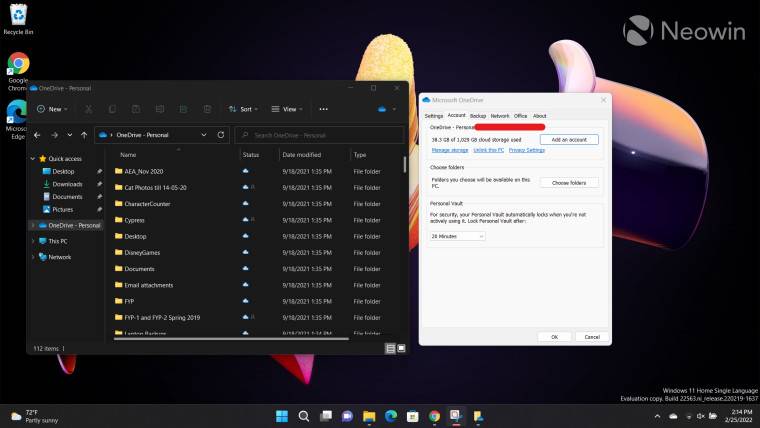
但是,最后一个选项 - 设置 - 打开旧版 OneDrive 设置 UI(上面的屏幕截图)。它确实有一些 Windows 11 设计语言的陷阱,例如圆角,但它显然是一个遗留界面。我真希望微软对此进行更新以使其与 Windows 11 完全一致。
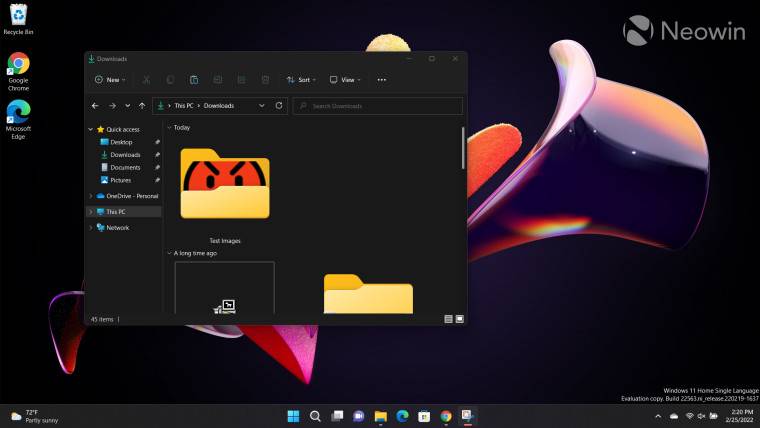
Dev Channel build 22557 中引入的另一个漂亮功能是能够查看文件夹中项目的预览。当您将文件夹视图设置为除列表或详细信息之外的几乎任何内容时,就会发生这种情况。上面可以看到一个带有超大图标的示例。就个人而言,我认为它没有多大用处,它似乎更像是一种审美偏好。
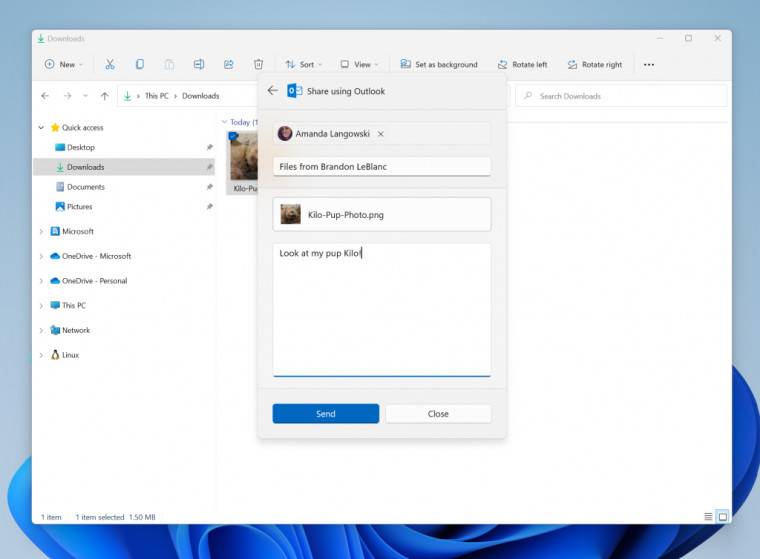
Build 22557 还添加了一项新功能,您可以直接通过 Outlook 共享文件,而无需打开专用应用程序,前提是您已通过 Microsoft Store 安装了 Microsoft Office Outlook 桌面集成应用程序。从上面的屏幕截图中可以看出,这对于活跃的 Outlook 用户来说可能是一个非常方便的功能,但对我来说,经常单击相关选项会导致上下文菜单崩溃。我不确定每个人是否都是这种情况,但这就是为什么我使用微软的截图来展示潜在能力,而不是我自己不存在的截图。这是我肯定会在反馈中心提交的一件事。
最后,昨天在最新版本 22563 中也为文件资源管理器引入了其他一些后端更改。首先是快速访问搜索现在包括来自 OneDrive、下载和任何索引位置的内容。另一个是从另一个 OneDrive 共享给你的文件现在也将显示缩略图并与 OneDrive 共享一起使用。在纸上听起来不错,但这不适合我通常的用例,所以我不能过多地谈论它们的好处。
总而言之,很高兴看到文件资源管理器增强功能是Microsoft一直专注于最近的 Dev Channel 版本。它的实现显然还不完美(看看你,Outlook 共享上下文菜单总是崩溃),但预计 Dev Channel 构建会出现一些不稳定性。我很想看看微软对快速访问中的固定文件进行更多的用户体验改进,也许微软对于使用该服务的用户,应该使 OneDrive 设置成为文件资源管理器的更原生部分。
但是,重要的是要注意 Dev Channel 构建不依赖于特定的 Windows 版本,因此Microsoft可能将这些功能引入 Windows 11 的普遍可用版本,但如果公司发现与实用程序、设计或更多相关的问题,也有可能完全停止对它们的开发。
好了,本文到此结束,带大家了解了《Windows 11 开发频道中的文件资源管理器》,希望本文对你有所帮助!关注golang学习网公众号,给大家分享更多文章知识!
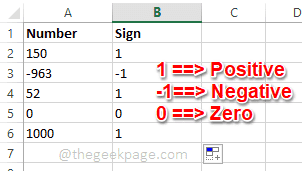 Excel中如何使用SIGN函数判断一个数是正数还是负数
Excel中如何使用SIGN函数判断一个数是正数还是负数
- 上一篇
- Excel中如何使用SIGN函数判断一个数是正数还是负数

- 下一篇
- 探索自然本源!谷歌2022年终总结第七弹:「生化环材」如何吃上机器学习红利?
-

- 文章 · 软件教程 | 1小时前 | Pages Pages文件
- Pages表格编辑技巧全攻略
- 124浏览 收藏
-

- 文章 · 软件教程 | 1小时前 | 图层蒙版怎么用
- Lightroom蒙版使用与调图技巧解析
- 499浏览 收藏
-

- 文章 · 软件教程 | 1小时前 | LOGO设计 logo软件
- 免费Logo设计网站推荐:高清素材资源入口
- 487浏览 收藏
-

- 文章 · 软件教程 | 2小时前 |
- B站弹幕颜色怎么改?详细教程分享
- 192浏览 收藏
-

- 文章 · 软件教程 | 2小时前 | 126邮箱 官方登录
- 126邮箱登录入口及账号使用教程
- 420浏览 收藏
-

- 文章 · 软件教程 | 2小时前 |
- Windows11怎么查看网速?
- 198浏览 收藏
-

- 文章 · 软件教程 | 2小时前 | 电脑版 天天漫画
- 天天漫画电脑版和网页版登录入口
- 301浏览 收藏
-

- 文章 · 软件教程 | 2小时前 | win11 双屏设置
- Win11双屏设置教程:解决第二屏不识别问题
- 266浏览 收藏
-

- 文章 · 软件教程 | 2小时前 |
- Win8清理C盘垃圾技巧与空间优化方法
- 185浏览 收藏
-

- 文章 · 软件教程 | 2小时前 |
- Windows虚拟桌面怎么用?多桌面提升效率
- 219浏览 收藏
-

- 文章 · 软件教程 | 2小时前 |
- 旺宝刷淘宝人气使用教程
- 308浏览 收藏
-

- 文章 · 软件教程 | 2小时前 |
- Windows剪贴板怎么用?
- 242浏览 收藏
-

- 前端进阶之JavaScript设计模式
- 设计模式是开发人员在软件开发过程中面临一般问题时的解决方案,代表了最佳的实践。本课程的主打内容包括JS常见设计模式以及具体应用场景,打造一站式知识长龙服务,适合有JS基础的同学学习。
- 543次学习
-

- GO语言核心编程课程
- 本课程采用真实案例,全面具体可落地,从理论到实践,一步一步将GO核心编程技术、编程思想、底层实现融会贯通,使学习者贴近时代脉搏,做IT互联网时代的弄潮儿。
- 516次学习
-

- 简单聊聊mysql8与网络通信
- 如有问题加微信:Le-studyg;在课程中,我们将首先介绍MySQL8的新特性,包括性能优化、安全增强、新数据类型等,帮助学生快速熟悉MySQL8的最新功能。接着,我们将深入解析MySQL的网络通信机制,包括协议、连接管理、数据传输等,让
- 500次学习
-

- JavaScript正则表达式基础与实战
- 在任何一门编程语言中,正则表达式,都是一项重要的知识,它提供了高效的字符串匹配与捕获机制,可以极大的简化程序设计。
- 487次学习
-

- 从零制作响应式网站—Grid布局
- 本系列教程将展示从零制作一个假想的网络科技公司官网,分为导航,轮播,关于我们,成功案例,服务流程,团队介绍,数据部分,公司动态,底部信息等内容区块。网站整体采用CSSGrid布局,支持响应式,有流畅过渡和展现动画。
- 485次学习
-

- ChatExcel酷表
- ChatExcel酷表是由北京大学团队打造的Excel聊天机器人,用自然语言操控表格,简化数据处理,告别繁琐操作,提升工作效率!适用于学生、上班族及政府人员。
- 3355次使用
-

- Any绘本
- 探索Any绘本(anypicturebook.com/zh),一款开源免费的AI绘本创作工具,基于Google Gemini与Flux AI模型,让您轻松创作个性化绘本。适用于家庭、教育、创作等多种场景,零门槛,高自由度,技术透明,本地可控。
- 3566次使用
-

- 可赞AI
- 可赞AI,AI驱动的办公可视化智能工具,助您轻松实现文本与可视化元素高效转化。无论是智能文档生成、多格式文本解析,还是一键生成专业图表、脑图、知识卡片,可赞AI都能让信息处理更清晰高效。覆盖数据汇报、会议纪要、内容营销等全场景,大幅提升办公效率,降低专业门槛,是您提升工作效率的得力助手。
- 3596次使用
-

- 星月写作
- 星月写作是国内首款聚焦中文网络小说创作的AI辅助工具,解决网文作者从构思到变现的全流程痛点。AI扫榜、专属模板、全链路适配,助力新人快速上手,资深作者效率倍增。
- 4722次使用
-

- MagicLight
- MagicLight.ai是全球首款叙事驱动型AI动画视频创作平台,专注于解决从故事想法到完整动画的全流程痛点。它通过自研AI模型,保障角色、风格、场景高度一致性,让零动画经验者也能高效产出专业级叙事内容。广泛适用于独立创作者、动画工作室、教育机构及企业营销,助您轻松实现创意落地与商业化。
- 3971次使用
-
- pe系统下载好如何重装的具体教程
- 2023-05-01 501浏览
-
- qq游戏大厅怎么开启蓝钻提醒功能-qq游戏大厅开启蓝钻提醒功能教程
- 2023-04-29 501浏览
-
- 吉吉影音怎样播放网络视频 吉吉影音播放网络视频的操作步骤
- 2023-04-09 501浏览
-
- 腾讯会议怎么使用电脑音频 腾讯会议播放电脑音频的方法
- 2023-04-04 501浏览
-
- PPT制作图片滚动效果的简单方法
- 2023-04-26 501浏览



